文章目录
- 理解分支
- 创建分支
- 切换分支
- 合并分支
- 删除分支
- 合并冲突
- 分支管理策略
- 分支策略
- bug 分支
- 删除临时分支
- 小结
理解分支
本章开始介绍 Git 的杀手级功能之一(注意是之一,也就是后面还有之二,之三……):分支。分支就是科幻电影里面的平行宇宙,当你正在电脑前努力学习 C++ 的时候,另一个你正在另一个平行宇宙里努力学习 JAVA。
如果两个平行宇宙互不干扰,那对现在的你也没啥影响。不过,在某个时间点,两个平行宇宙合并了,结果,你既学会了 C++ 又学会了 JAVA!
在版本回退里,你已经知道,每次提交,Git都把它们串成一条时间线,这条时间线就可以理解为是一个分支。截止到目前,只有一条时间线,在Git里,这个分支叫主分支,即 master 分支。
再来理解一下HEAD,HEAD 严格来说不是指向提交,而是指向master,master才是指向提交的,所以,HEAD 指向的就是当前分支。
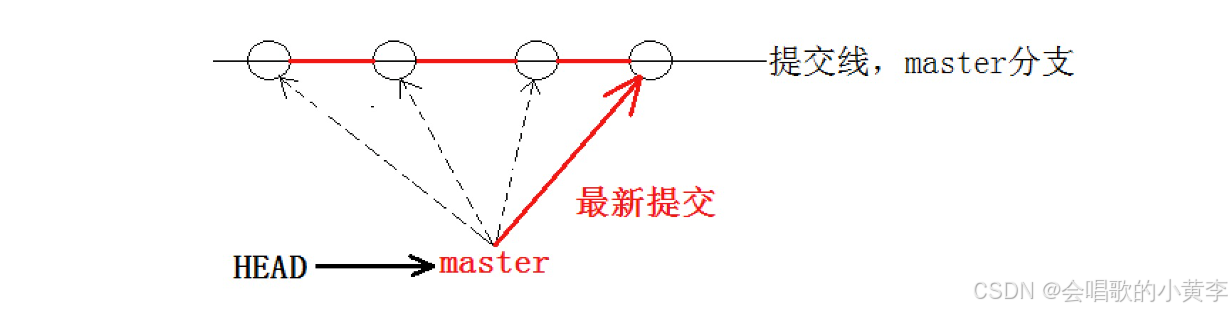
每次提交,master分支都会向前移动一步,这样,随着你不断提交,master分支的线也越来越长,而HEAD只要一直指向master分支即可指向当前分支。
通过查看当前的版本库,我们也能清晰的理出思路:
[root@MyComputer:gitcode]# cat .git/HEAD
ref: refs/heads/master
[root@MyComputer:gitcode]# cat .git/refs/heads/master
d68ea84a1142d3d517478ff5715b428a5d32657d
创建分支
Git 支持我们查看或创建其他分支,在这里我们来创建第一个自己的分支 dev ,对应的命令为:
[root@MyComputer:gitcode]# git branch # 查看当前本地所有分⽀
* master
[root@MyComputer:gitcode]# git branch dev # 新建分⽀dev
[root@MyComputer:gitcode]# git branchdev
* master
当我们创建新的分支后,Git 新建了一个指针叫 dev, * 表示当前 HEAD 指向的分支是 master 分支。另外,可以通过目录结构发现,新的 dev 分支:
[root@MyComputer:gitcode]# ls .git/refs/heads/
dev master
[root@MyComputer:gitcode]# cat .git/refs/heads/*
d68ea84a1142d3d517478ff5715b428a5d32657d
d68ea84a1142d3d517478ff5715b428a5d32657d
发现目前 dev 和 master 指向同一个修改。并且也可以验证下 HEAD 目前是指向 master 的。
[root@MyComputer:gitcode]# cat .git/HEAD
ref: refs/heads/master
一张图总结:
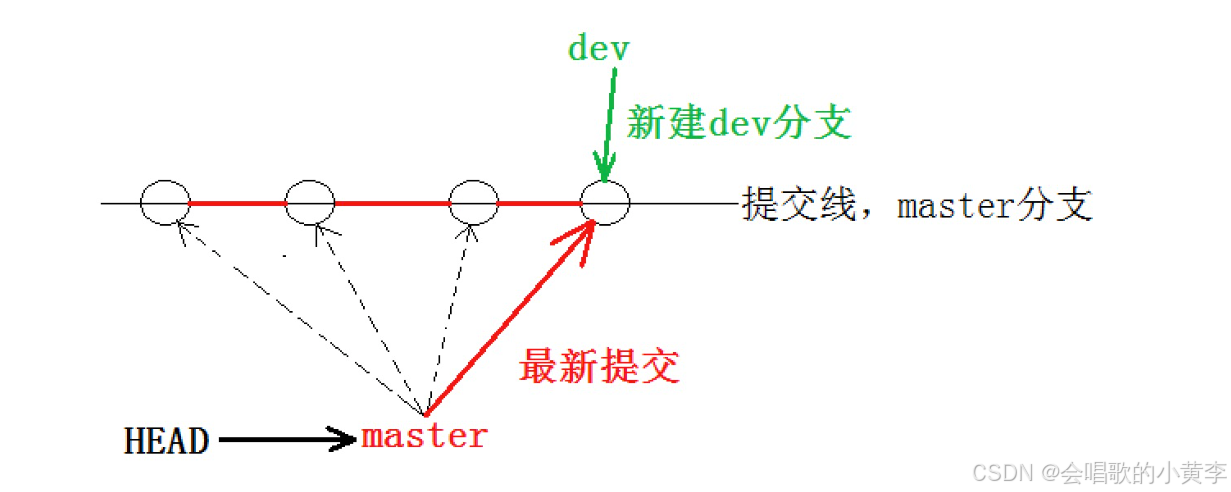
切换分支
那如何切换到 dev 分支下进行开发呢?使用 git checkout 命令即可完成切换,示例如下:
[root@MyComputer:gitcode]# git branchdev
* master
[root@MyComputer:gitcode]# git checkout dev
Switched to branch 'dev'
[root@MyComputer:gitcode]# git branch
* devmaster
[root@MyComputer:gitcode]# cat .git/HEAD
ref: refs/heads/dev
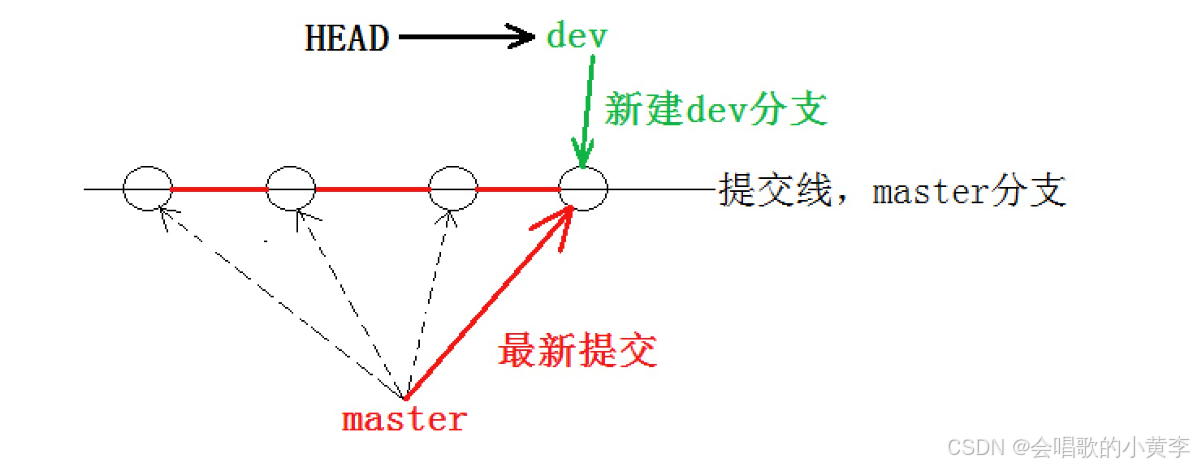
我们发现 HEAD 已经指向了 dev,就表示我们已经成功的切换到了 dev 上!
接下来,在 dev 分支下修改 ReadMe 文件,新增一行内容,并进行一次提交操作:
[root@MyComputer:gitcode]# vim ReadMe
[root@MyComputer:gitcode]# cat ReadMe
Hello lwz
Hello lwz
Hello world!!!!
Hello Git
Hello version1
Hello version2
Hello version3
Hello dev
[root@MyComputer:gitcode]# git add ReadMe
[root@MyComputer:gitcode]# git commit -m "modify ReadMe add dev"
[dev f36c45f] modify ReadMe add dev1 file changed, 1 insertion(+)
现在,dev 分支的工作完成,我们就可以切换回 master 分支:
[root@MyComputer:gitcode]# git checkout master
Switched to branch 'master'
[root@MyComputer:gitcode]# cat .git/HEAD
ref: refs/heads/master
[root@MyComputer:gitcode]# cat ReadMe
Hello lwz
Hello lwz
Hello world!!!!
Hello Git
Hello version1
Hello version2
Hello version3
切换回 master 分支后,发现ReadMe文件中新增的内容不见了!!!赶紧再切回 dev 看看:
[root@MyComputer:gitcode]# git checkout dev
Switched to branch 'dev'
[root@MyComputer:gitcode]# cat .git/HEAD
ref: refs/heads/dev
[root@MyComputer:gitcode]# cat ReadMe
Hello lwz
Hello lwz
Hello world!!!!
Hello Git
Hello version1
Hello version2
Hello version3
Hello dev
在 dev 分支上,内容还在。为什么会出现这个现象呢?我们来看看 dev 分支和 master 分支指向,发现两者指向的提交是不一样的:
[root@MyComputer:gitcode]# cat .git/refs/heads/dev
f36c45f7e5d5cd32453976357dda2e4a8d2067de
[root@MyComputer:gitcode]# cat .git/refs/heads/master
d68ea84a1142d3d517478ff5715b428a5d32657d
[root@MyComputer:gitcode]# git log --pretty=oneline
f36c45f7e5d5cd32453976357dda2e4a8d2067de (HEAD -> dev) modify ReadMe add dev
d68ea84a1142d3d517478ff5715b428a5d32657d (master) add version3
看到这里就能明白了,因为我们是在dev分支上提交的,而master分支此刻的提交点并没有变,此时的状态如图如下所示。
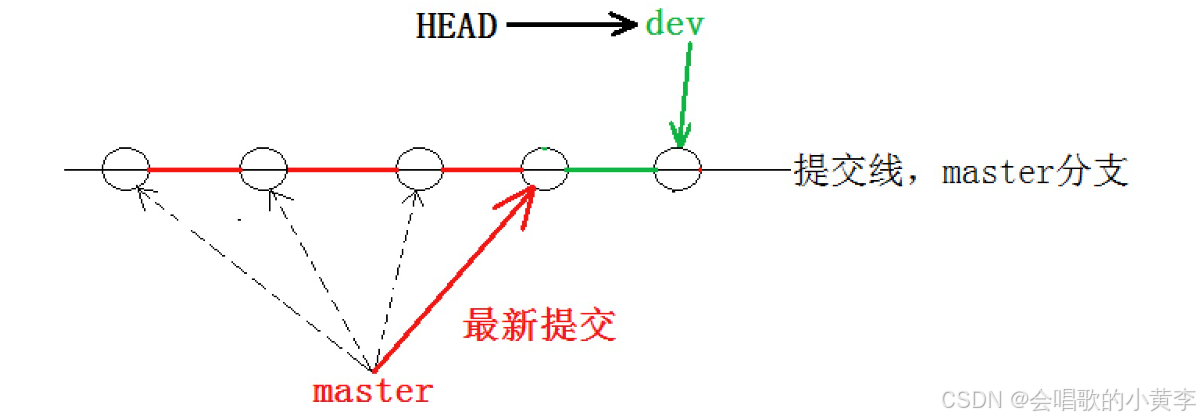
当切换到 master 分支之时,HEAD 就指向了 master,当然看不到提交了!
合并分支
为了在 master 主分支上能看到新的提交,就需要将 dev 分支合并到 master 分支,示例如下:
[root@MyComputer:gitcode]# git branch
* devmaster
[root@MyComputer:gitcode]# git checkout master # 必须要切换到 master 上进行合并
Switched to branch 'master'
[root@MyComputer:gitcode]# git merge dev # 合并 dev 分支
Updating d68ea84..f36c45f
Fast-forward # 代表“快进模式”ReadMe | 1 +1 file changed, 1 insertion(+)
[root@MyComputer:gitcode]# cat ReadMe
Hello lwz
Hello lwz
Hello world!!!!
Hello Git
Hello version1
Hello version2
Hello version3
Hello dev
git merge 命令用于合并指定分支到当前分支。合并后,master 就能看到 dev 分支提交的内容了。此时的状态如图如下所示。
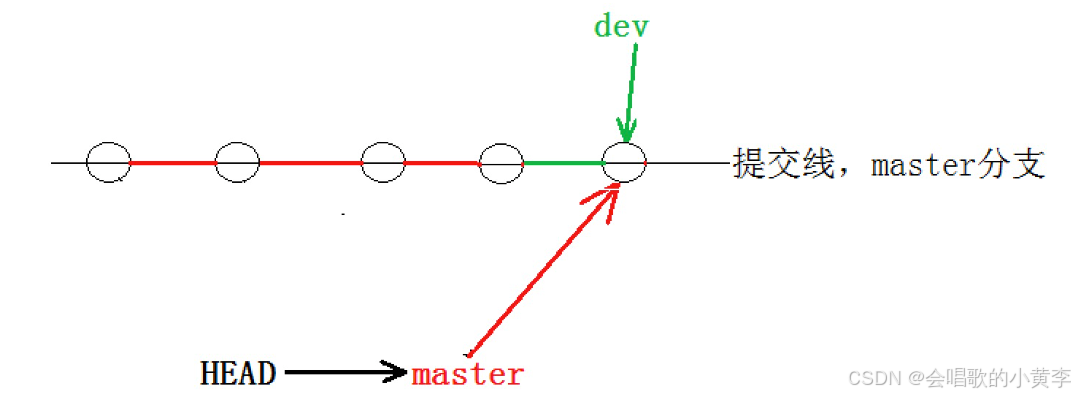
Fast-forward 代表“快进模式”,也就是直接把master指向dev的当前提交,所以合并速度非常快。
当然,也不是每次合并都能 Fast-forward,我们后面会讲其他方式的合并。
删除分支
合并完成后, dev 分支对于我们来说就没用了, 那么dev分支就可以被删除掉,注意如果当前正处于某分支下,就不能删除当前分支,如:
[root@MyComputer:gitcode]# git branch
* devmaster
[root@MyComputer:gitcode]# git branch -d dev # 删除分支的选项(等同于 --delete)
error: Cannot delete branch 'dev' checked out at '/root/gitcode'
而可以在其他分支下删除当前分支,如:
[root@MyComputer:gitcode]# git checkout master
Switched to branch 'master'
[root@MyComputer:gitcode]# git branch -d dev
Deleted branch dev (was f36c45f).
[root@MyComputer:gitcode]# git branch
* master
此时的状态如图如下所示。
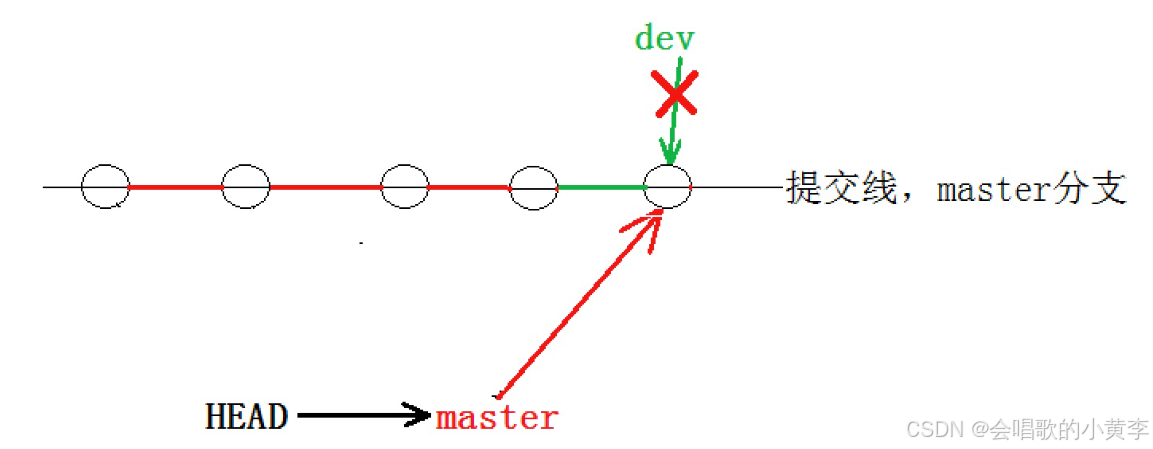
因为创建、合并和删除分支非常快,所以Git鼓励你使用分支完成某个任务,合并后再删掉分支,这和直接在master分支上工作效果是一样的,但过程更安全。
合并冲突
可是,在实际分支合并的时候,并不是想合并就能合并成功的,有时候可能会遇到代码冲突的问题。
为了演示这问题,创建一个新的分支 dev1 ,并切换至目标分支,我们可以使用 git checkout -b dev1 一步完成创建并切换的动作,-b:它是 --branch 的简写形式,其功能是在切换分支之前先创建新分支,示例如下:
[root@MyComputer:gitcode]# git branch
* master
[root@MyComputer:gitcode]# git checkout -b dev1
Switched to a new branch 'dev1'
[root@MyComputer:gitcode]# git branch
* dev1master
在 dev1 分支下修改 ReadMe 文件,更改文件内容如下,并进行一次提交,如:
[root@MyComputer:gitcode]# cat ReadMe
Hello lwz
Hello lwz
Hello world!!!!
Hello Git
Hello version1
Hello version2
Hello version3
Hello dev
[root@MyComputer:gitcode]# vim ReadMe
[root@MyComputer:gitcode]# cat ReadMe
Hello lwz
Hello lwz
Hello world!!!!
Hello Git
Hello version1
Hello version2
Hello version3
Hello dev aaa
[root@MyComputer:gitcode]# git add .
[root@MyComputer:gitcode]# git commit -m "modify add aaa"
[dev1 4935122] modify add aaa1 file changed, 1 insertion(+), 1 deletion(-)
切换至 master 分支,观察 ReadMe 文件内容:
[root@MyComputer:gitcode]# git branchdev1
* master
[root@MyComputer:gitcode]# cat ReadMe
Hello lwz
Hello lwz
Hello world!!!!
Hello Git
Hello version1
Hello version2
Hello version3
Hello dev
我们发现,切回来之后,文件内容由变成了老的版本,这种现象很正常,我们现在也完全能理解。
此时在 master 分支上,我们对 ReadMe 文件再进行一次修改,并进行提交,如下:
[root@MyComputer:gitcode]# vim ReadMe
[root@MyComputer:gitcode]# cat ReadMe
Hello lwz
Hello lwz
Hello world!!!!
Hello Git
Hello version1
Hello version2
Hello version3
Hello dev bbb
[root@MyComputer:gitcode]# git add .
[root@MyComputer:gitcode]# git commit -m "modify add bbb"
[master 0e50368] modify add bbb1 file changed, 1 insertion(+), 1 deletion(-)
现在, master 分支和 dev1 分支各自都分别有新的提交,变成了这样:
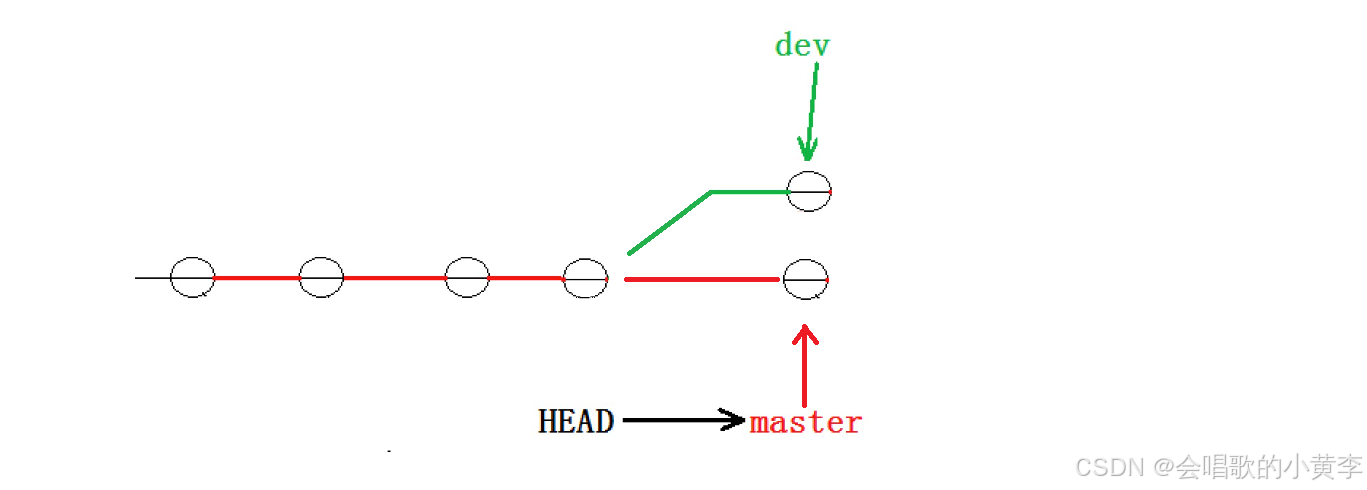
这种情况下,Git 只能试图把各自的修改合并起来,但这种合并就可能会有冲突,如下所示:
[root@MyComputer:gitcode]# git branchdev1
* master
[root@MyComputer:gitcode]# git merge dev1
Auto-merging ReadMe
CONFLICT (content): Merge conflict in ReadMe
Automatic merge failed; fix conflicts and then commit the result.
[root@MyComputer:gitcode]# git status
On branch master
You have unmerged paths.(fix conflicts and run "git commit")(use "git merge --abort" to abort the merge)Unmerged paths:(use "git add <file>..." to mark resolution)both modified: ReadMeno changes added to commit (use "git add" and/or "git commit -a")
发现 ReadMe 文件有冲突后,可以直接查看文件内容,要说的是 Git 会用 <<<<<<<,=======,>>>>>>> 来标记出不同分支的冲突内容,如下所示:
1 Hello lwz2 Hello lwz3 Hello world!!!!4 Hello Git5 Hello version16 Hello version27 Hello version38 <<<<<<< HEAD 9 Hello dev bbb10 =======11 Hello dev aaa12 >>>>>>> dev1
此时我们必须要手动调整冲突代码,并需要再次提交修正后的结果!!(再次提交很重要,切勿忘记)
[root@MyComputer:gitcode]# vim ReadMe
[root@MyComputer:gitcode]# cat ReadMe
Hello lwz
Hello lwz
Hello world!!!!
Hello Git
Hello version1
Hello version2
Hello version3
Hello dev bbb
[root@MyComputer:gitcode]# git add .
[root@MyComputer:gitcode]# git commit -m "fix over"
[master 2fa65b5] fix over
到这里冲突就解决完成,此时的状态变成了
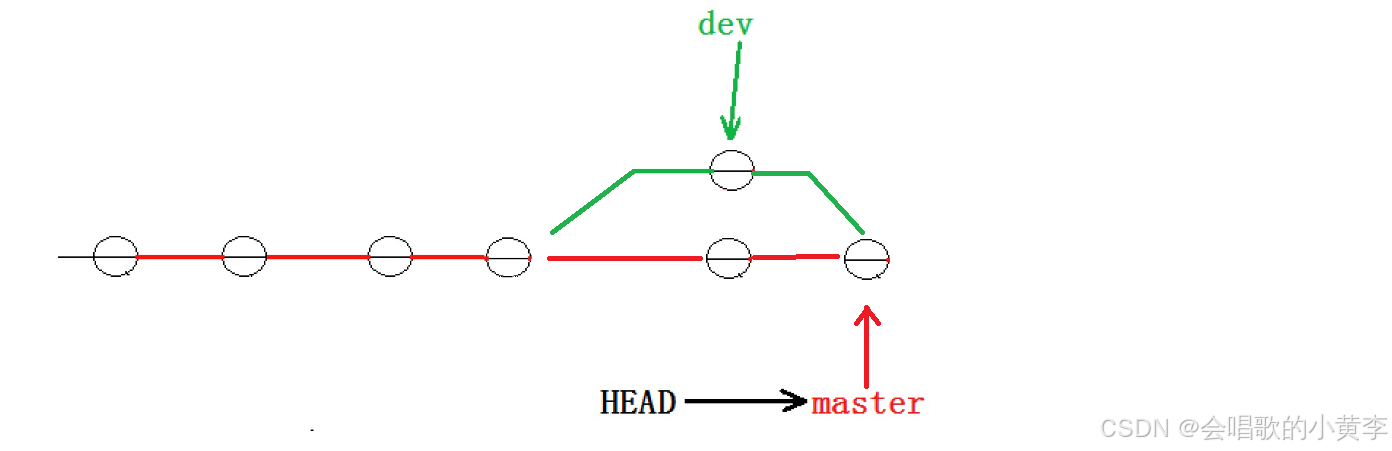
用带参数的 git log也可以看到分支的合并情况,git log --graph --pretty=oneline --abbrev-commit下面是各部分参数的具体解释:
1. git log:基础命令,用于显示提交历史记录。
2. --graph:
- 功能:以 ASCII 图形方式展示分支合并历史,用竖线和斜杠表示提交之间的关系。
- 效果:让分支结构更加直观,便于理解提交的分叉和合并点。
3. --pretty=oneline:
- 功能:将每个提交压缩为一行显示,默认格式为 提交哈希 提交信息。
- 替代参数:--pretty=format:"%h %ad | %s%d [%an]":自定义格式(如哈希、日期、提交信息等)。--oneline:--pretty=oneline --abbrev-commit 的简写。4. --abbrev-commit:- 功能:将提交哈希值缩写为最短唯一长度(通常 7 位字符),提高可读性。- 注意:若不指定该参数,--pretty=oneline 会显示完整的 40 位哈希值。
[root@MyComputer:gitcode]# git log --graph --pretty=oneline --abbrev-commit
* 2fa65b5 (HEAD -> master) fix over
|\
| * 4935122 (dev1) modify add aaa
* | 0e50368 modify add bbb
|/
最后,不要忘记 dev1 分支使用完毕后就可以删除了:
[root@MyComputer:gitcode]# git branchdev1
* master
[root@MyComputer:gitcode]# git branch -d dev1
Deleted branch dev1 (was 4935122).
[root@MyComputer:gitcode]# git branch
* master
分支管理策略
通常合并分支时,如果可能,Git 会采用 Fast forward 模式。还记得如果我们采用 Fast forward 模式之后,形成的合并结果是什么呢?回顾一下
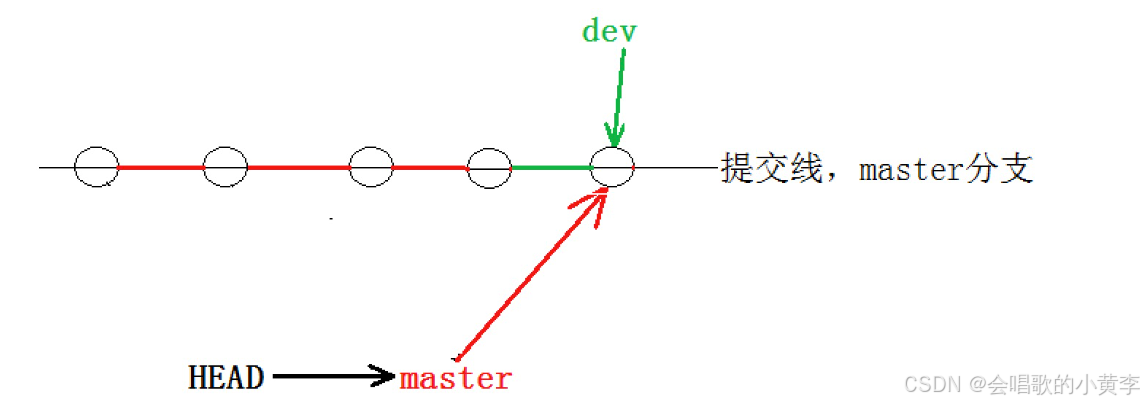
在这种 Fast forward 模式下,删除分支后,查看分支历史时,会丢掉分支信息,看不出来最新提交到底是 merge 进来的还是正常提交的。
但在合并冲突部分,我们也看到通过解决冲突问题,会再进行一次新的提交,得到的最终状态为:
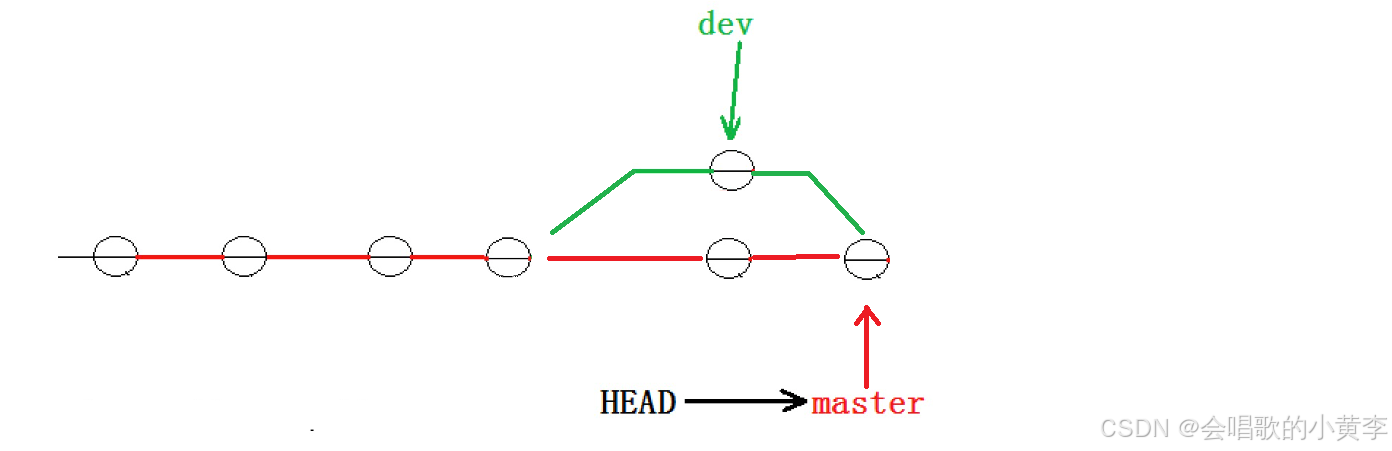
那么这就不是 Fast forward 模式了,这样的好处是,从分支历史上就可以看出分支信息。例如我们现在已经删除了在合并冲突部分创建的 dev1 分支,但依旧能看到 master 其实是由其他分支合并得到:
[root@MyComputer:gitcode]# git log --graph --pretty=oneline --abbrev-commit
* 2fa65b5 (HEAD -> master) fix over
|\
| * 4935122 modify add aaa
* | 0e50368 modify add bbb
|/
Git 支持我们强制禁用 Fast forward 模式,那么就会在 merge 时生成一个新的 commit ,这样,从分支历史上就可以看出分支信息。
下面我们实战一下 --no-ff 方式的 git merge 。首先,创建新的分支 dev2 ,并切换至新的分支:
[root@MyComputer:gitcode]# git checkout -b dev2
Switched to a new branch 'dev2'
[root@MyComputer:gitcode]# git branch
* dev2master
修改 ReadMe 文件,并提交一个新的 commit :
[root@MyComputer:gitcode]# cat ReadMe
Hello lwz
Hello lwz
Hello world!!!!
Hello Git
Hello version1
Hello version2
Hello version3
Hello dev bbb
[root@MyComputer:gitcode]# vim ReadMe
[root@MyComputer:gitcode]# cat ReadMe
Hello lwz
Hello lwz
Hello world!!!!
Hello Git
Hello version1
Hello version2
Hello version3
Hello dev bbb
TTTTTTTTTTTTTTTT
[root@MyComputer:gitcode]# git add .
[root@MyComputer:gitcode]# git commit -m "add TTTTTT"
[dev2 a3198a4] add TTTTTT1 file changed, 1 insertion(+)
切回 master 分支,开始合并:
[root@MyComputer:gitcode]# git branchdev2
* master
[root@MyComputer:gitcode]# git merge --no-ff -m "merge with no-ff" dev2
Merge made by the 'ort' strategy. # 提示合并已完成,使用了'ort'合并策略(ORT是Git 2.33+的默认策略)
# 显示合并修改的文件:ReadMe文件被修改
# "1 +"表示该文件新增了1行内容ReadMe | 1 +
# 合并统计:1个文件被修改,新增了1行内容1 file changed, 1 insertion(+)[root@MyComputer:gitcode]# cat ReadMe
Hello lwz
Hello lwz
Hello world!!!!
Hello Git
Hello version1
Hello version2
Hello version3
Hello dev bbb
TTTTTTTTTTTTTTTT
请注意 --no-ff 参数,表示禁用 Fast forward 模式。禁用 Fast forward 模式后合并会创建一个新的 commit ,所以加上 -m 参数,把描述写进去。合并后,查看分支历史:
* 134ea9a (HEAD -> master) merge with no-ff
|\
| * a3198a4 (dev2) add TTTTTT
|/
可以看到,不使用 Fast forward 模式,merge后就像这样:
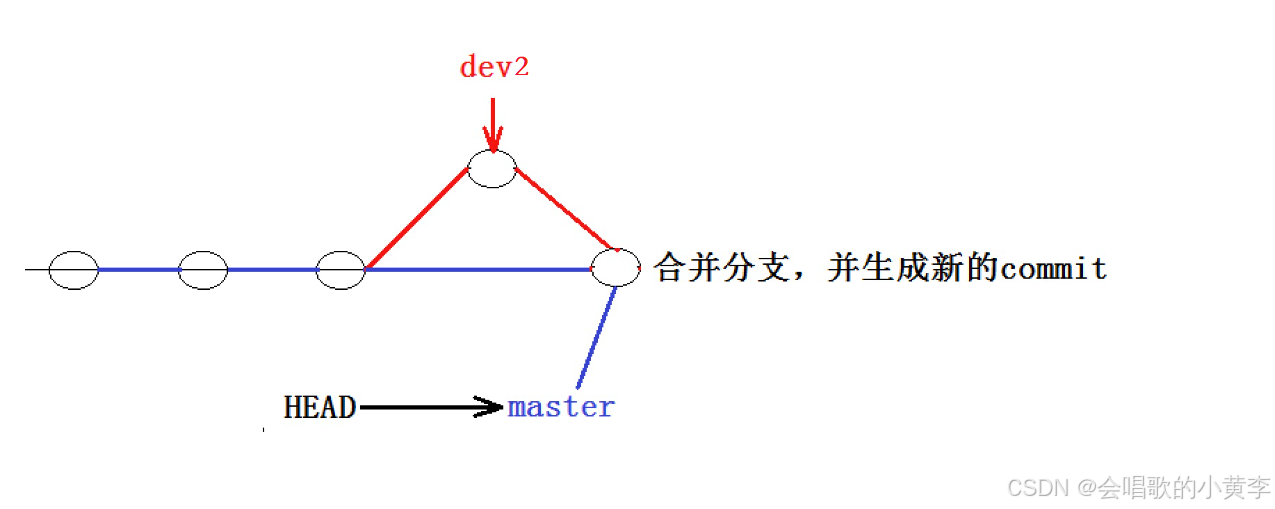
所以在合并分支时,加上 --no-ff 参数就可以用普通模式合并,合并后的历史有分支,能看出来曾经做过合并,而 fast forward 合并就看不出来曾经做过合并。
分支策略
在实际开发中,我们应该按照几个基本原则进行分支管理:
首先,master分支应该是非常稳定的,也就是仅用来发布新版本,平时不能在上面干活;
那在哪干活呢?干活都在dev分支上,也就是说,dev分支是不稳定的,到某个时候,比如1.0版本发布时,再把dev分支合并到master上,在master分支发布1.0版本;
你和你的小伙伴们每个人都在dev分支上干活,每个人都有自己的分支,时不时地往dev分支上合并就可以了。
所以,团队合作的分支看起来就像这样:

bug 分支
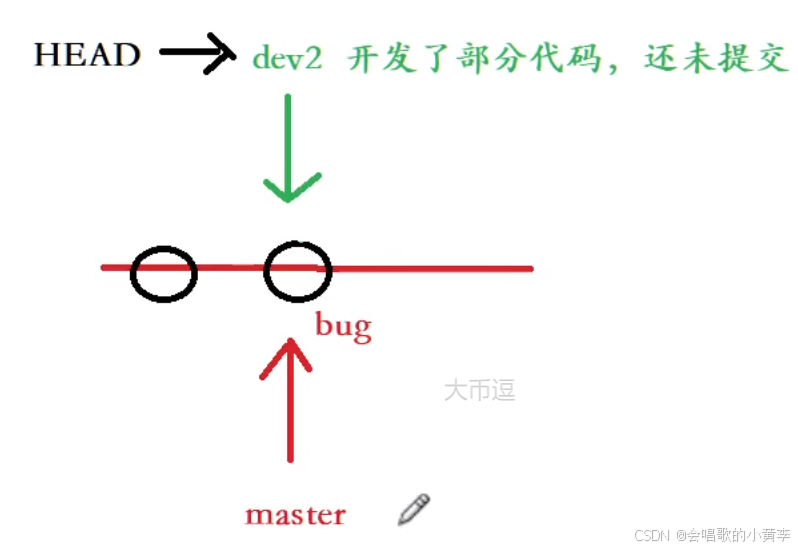
假如我们现在正在 dev2 分支上进行开发,开发到一半,突然发现 master 分支上面有 bug,需要解决。在Git中,每个 bug 都可以通过一个新的临时分支来修复,修复后,合并分支,然后将临时分支删除。
可现在 dev2 的代码在工作区中开发了一半,还无法提交,怎么办?例如:
[root@MyComputer:gitcode]# git branchdev2
* master
[root@MyComputer:gitcode]# cat ReadMe
Hello lwz
Hello lwz
Hello world!!!!
Hello Git
Hello version1
Hello version2
Hello version3
Hello dev bbb
TTTTTTTTTTTTTTTT
[root@MyComputer:gitcode]# git checkout dev2
Switched to branch 'dev2'
[root@MyComputer:gitcode]# cat ReadMe
Hello lwz
Hello lwz
Hello world!!!!
Hello Git
Hello version1
Hello version2
Hello version3
Hello dev bbb
TTTTTTTTTTTTTTTT
[root@MyComputer:gitcode]# vim ReadMe
[root@MyComputer:gitcode]# cat ReadMe
Hello lwz
Hello lwz
Hello world!!!!
Hello Git
Hello version1
Hello version2
Hello version3
Hello dev bbb
TTTTTTTTTTTTTTTT
i am coding...
[root@MyComputer:gitcode]# git checkout master
M ReadMe
Switched to branch 'master'
[root@MyComputer:gitcode]# cat ReadMe
Hello lwz
Hello lwz
Hello world!!!!
Hello Git
Hello version1
Hello version2
Hello version3
Hello dev bbb
TTTTTTTTTTTTTTTT
i am coding...
[root@MyComputer:gitcode]# git status
On branch master
Changes not staged for commit:(use "git add <file>..." to update what will be committed)(use "git restore <file>..." to discard changes in working directory)modified: ReadMeno changes added to commit (use "git add" and/or "git commit -a")
我们惊奇的发现dev2分支中的代码跑到master分支去了,但是我们还是提交的状态下,虽然只是在工作区修改了,没有对本地仓库有影响,但是我们还是不想让他出现在master分支上,怎么办呢?
要切回当前开发的分支上,Git 提供了 git stash 命令,可以将当前的工作区信息进行储藏,被储藏的内容可以在将来某个时间恢复出来。
[root@MyComputer:gitcode]# git checkout dev2
M ReadMe
Switched to branch 'dev2'
[root@MyComputer:gitcode]# git stash
Saved working directory and index state WIP on dev2: a3198a4 add TTTTTT
[root@MyComputer:gitcode]# git status
On branch dev2
nothing to commit, working tree clean
用git status 查看工作区,就是干净的(除非有没有被 Git 管理的文件),因此可以放心地创建分支来修复bug。
储藏 dev2 工作区之后,由于我们要基于master分支修复 bug,所以需要切回 master 分支,再新建临时分支来修复 bug,示例如下:
[root@MyComputer:gitcode]# git branchdev2
* master
[root@MyComputer:gitcode]# git checkout -b fix_bug # 新建并切换到 fix_bug 分支
Switched to a new branch 'fix_bug'
[root@MyComputer:gitcode]# vim ReadMe
[root@MyComputer:gitcode]# cat ReadMe
Hello lwz
Hello lwz
Hello world!!!!
Hello Git
Hello version1
Hello version2
Hello version3
Hello dev bbb
TTTTTTTTTTTTTTTTYYY # 修复bug--忘记写YYY了
[root@MyComputer:gitcode]# git add . # 重新add,commit
[root@MyComputer:gitcode]# git commit -m "fix YYY"
[fix_bug dcc0212] fix YYY1 file changed, 1 insertion(+), 1 deletion(-)
修复完成后,切换到 master 分支,并完成合并,最后删除 fix_bug 分支:
[root@MyComputer:gitcode]# git checkout master
Switched to branch 'master'
[root@MyComputer:gitcode]# git merge --no-ff -m "merge fix_bug YYY" fix_bug
Merge made by the 'ort' strategy.ReadMe | 2 +-1 file changed, 1 insertion(+), 1 deletion(-)
[root@MyComputer:gitcode]# cat ReadMe
Hello lwz
Hello lwz
Hello world!!!!
Hello Git
Hello version1
Hello version2
Hello version3
Hello dev bbb
TTTTTTTTTTTTTTTTYYY
[root@MyComputer:gitcode]# git branch -d fix_bug
Deleted branch fix_bug (was dcc0212).
至此,bug 的修复工作已经做完了,我们还要继续回到 dev2 分支进行开发。切换回 dev2 分支:
[root@MyComputer:gitcode]# git checkout dev2
Switched to branch 'dev2'
[root@MyComputer:gitcode]# git status
On branch dev2
nothing to commit, working tree clean
工作区是干净的,刚才的工作现场存到哪去了?用git stash list 命令看看:
[root@MyComputer:gitcode]# git stash list
stash@{0}: WIP on dev2: a3198a4 add TTTTTT
工作现场还在,Git 把 stash 内容存在某个地方了,但是需要恢复一下,如何恢复现场呢?
我们可以使用 git stash pop 命令,恢复的同时会把 stash 也删了,示例如下:
[root@MyComputer:gitcode]# git stash pop
On branch dev2
Changes not staged for commit:(use "git add <file>..." to update what will be committed)(use "git restore <file>..." to discard changes in working directory)modified: ReadMeno changes added to commit (use "git add" and/or "git commit -a")
Dropped refs/stash@{0} (99f3d6b036650df55ff0fdd8b93f2847e5ae2315)
再次查看的时候,我们已经发现已经没有现场可以恢复了
[root@MyComputer:gitcode]# git stash list
[root@MyComputer:gitcode]#
另外,恢复现场也可以采用 git stash apply 恢复,但是恢复后,stash内容并不删除,你需要用 git stash drop 来删除;
你可以多次stash,恢复的时候,先用 git stash list 查看(1. 查看 stash 列表:显示当前仓库中所有 stash 的记录,包括 stash 的名称、创建时间、关联的分支以及简短描述。2. stash 命名规则:默认格式为 stash@{n},其中 n 是一个数字,表示 stash 的顺序(例如 stash@{0} 是最近创建的 stash)。),然后恢复指定的stash,用命令git stash apply stash@{0} ,这部分请自行使用哦。
恢复完代码之后我们便可以继续完成开发,开发完成后便可以进行提交,例如:
[root@MyComputer:gitcode]# vim ReadMe
[root@MyComputer:gitcode]# cat ReadMe
Hello lwz
Hello lwz
Hello world!!!!
Hello Git
Hello version1
Hello version2
Hello version3
Hello dev bbb
TTTTTTTTTTTTTTTT
i am coding... Done!!!!!
[root@MyComputer:gitcode]# git add .
[root@MyComputer:gitcode]# git commit -m "coding Done!!"
git commit -m "coding Donegit add ."
[dev2 91503fd] coding Donegit add .1 file changed, 1 insertion(+)
但我们注意到了,修复 bug 的内容,并没有在 dev2 上显示。此时的状态图为:
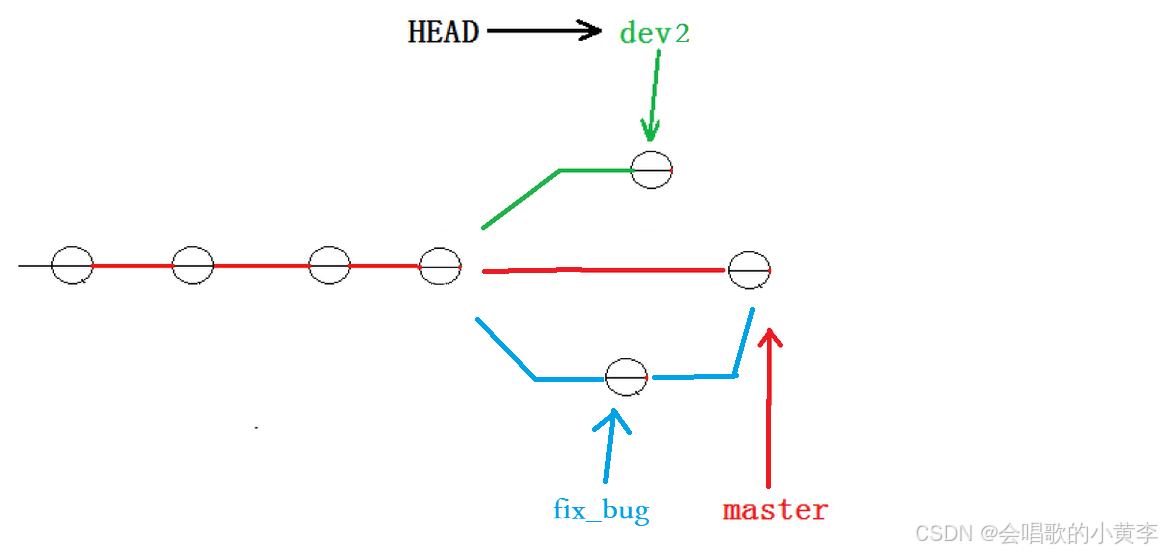
Master 分支目前最新的提交,是要领先于新建 dev2 时基于的 master 分支的提交的,所以我们在 dev2 中当然看不见修复 bug 的相关代码。
我们的最终目的是要让 master 合并 dev2 分支的,那么正常情况下我们切回 master 分支直接合并即可,但这样其实是有一定风险的。
是因为在合并分支时可能会有冲突,而代码冲突需要我们手动解决(在 master 上解决)。我们无法保证对于冲突问题可以正确地一次性解决掉,因为在实际的项目中,代码冲突不只一两行那么简单,有可能几十上百行,甚至更多,解决的过程中难免手误出错,导致错误的代码被合并到 master 上。
此时的状态为:
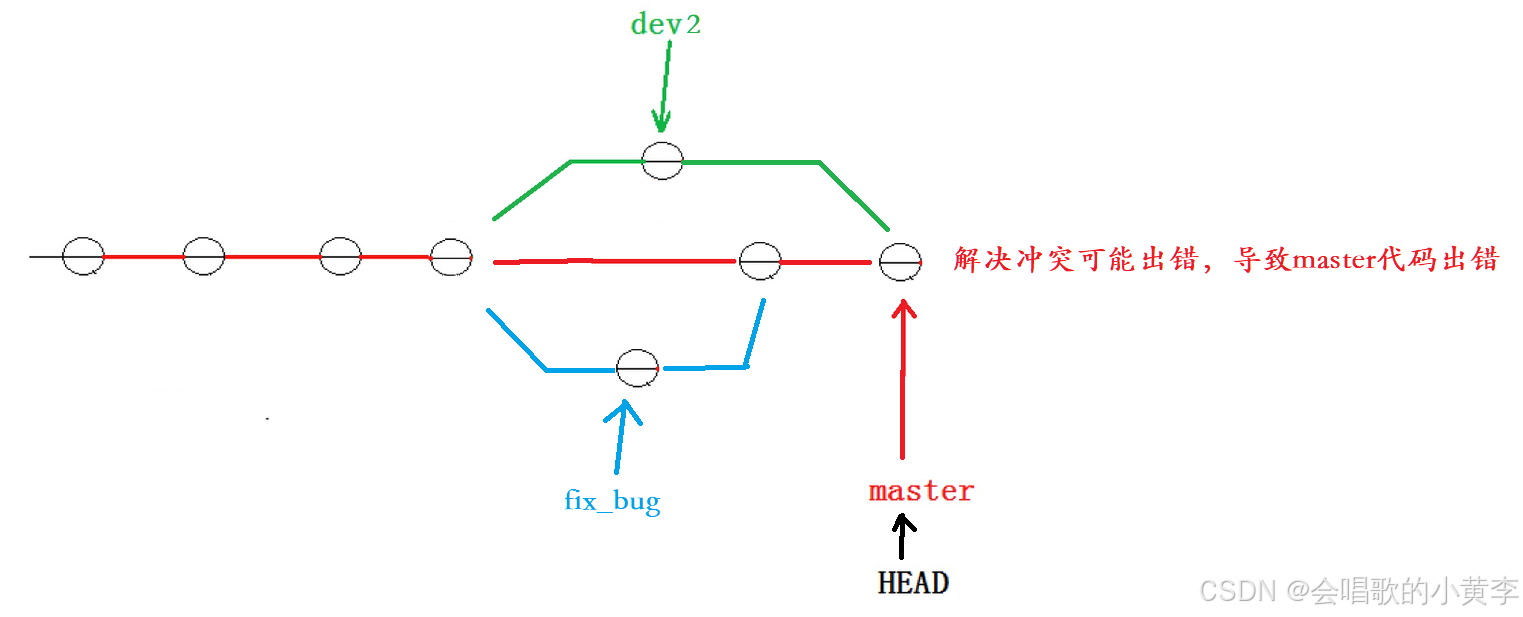
解决这个问题的一个好的建议就是:最好在自己的分支上合并下 master ,再让 master 去合并dev ,这样做的目的是有冲突可以在本地分支解决并进行测试,而不影响 master 。
此时的状态为:
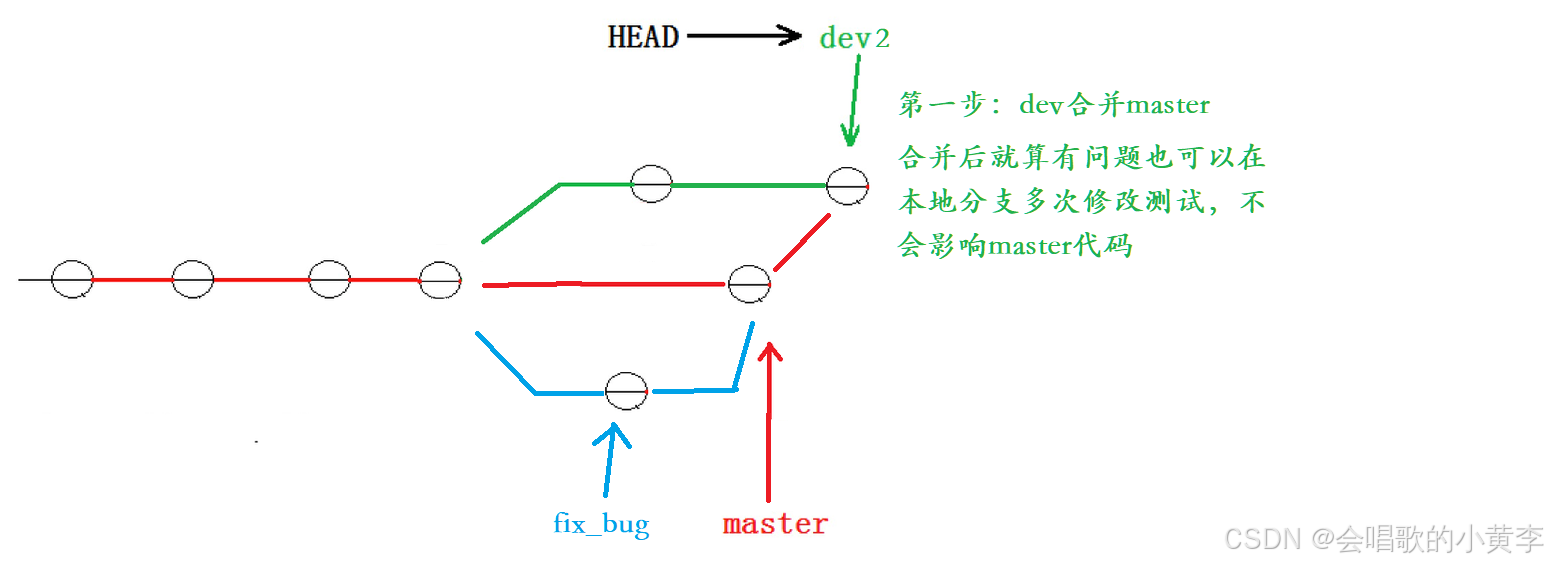
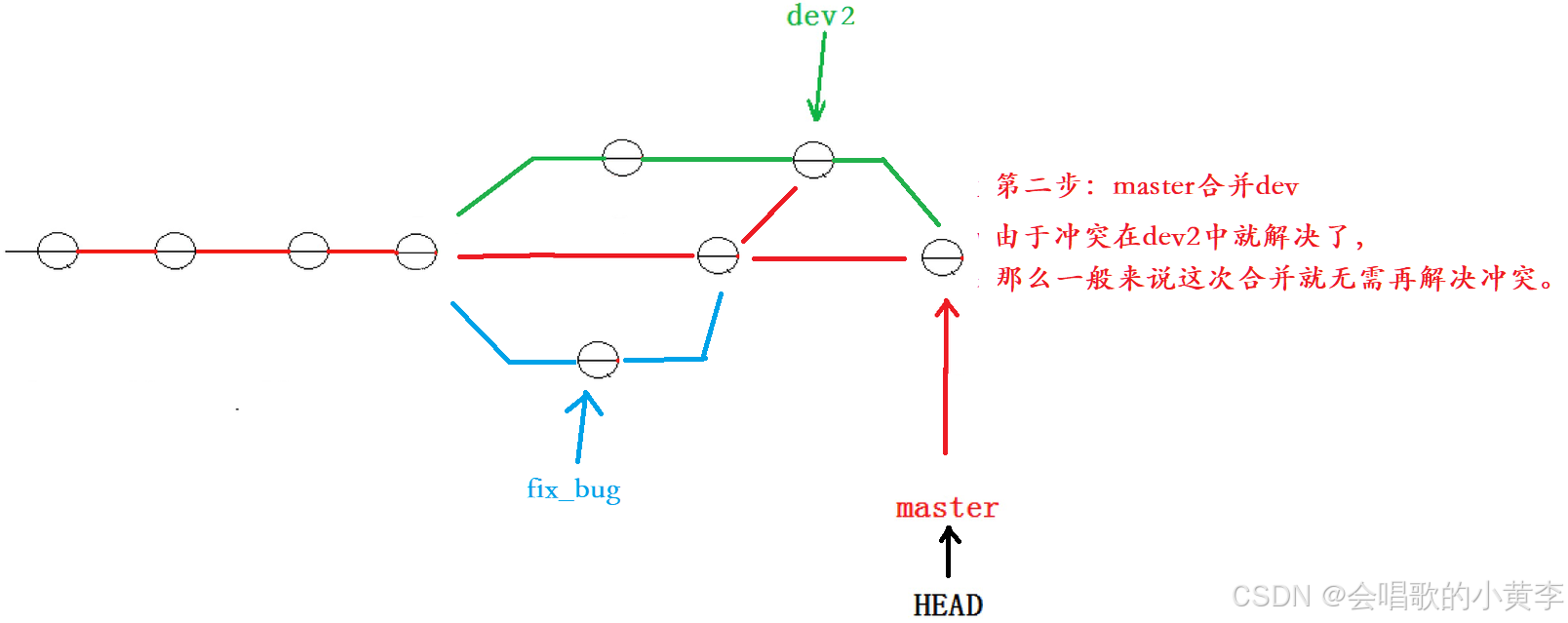
对应的实操演示如下,要说明的是,以下演示的merge操作,没有使用 --no-ff ,但上述的图示是禁用 Fast forward 了模式后得出的,主要是为了方便解释问题。
# dev 合并 master
[root@MyComputer:gitcode]# git branch
* dev2master
[root@MyComputer:gitcode]# git merge master
Auto-merging ReadMe
CONFLICT (content): Merge conflict in ReadMe
Automatic merge failed; fix conflicts and then commit the result.# 发生冲突
[root@MyComputer:gitcode]# cat ReadMe
Hello lwz
Hello lwz
Hello world!!!!
Hello Git
Hello version1
Hello version2
Hello version3
Hello dev bbb
<<<<<<< HEAD
TTTTTTTTTTTTTTTT
i am coding... Done!!!!!
=======
TTTTTTTTTTTTTTTTYYY
>>>>>>> master
# 解决冲突并重新提交
[root@MyComputer:gitcode]# vim ReadMe
[root@MyComputer:gitcode]# cat ReadMe
Hello lwz
Hello lwz
Hello world!!!!
Hello Git
Hello version1
Hello version2
Hello version3
Hello dev bbb
TTTTTTTTTTTTTTTTYYY
i am coding... Done!!!!!
[root@MyComputer:gitcode]# git add .
[root@MyComputer:gitcode]# git commit -m "merge master"
[dev2 b7350df] merge master
[root@MyComputer:gitcode]# git status
On branch dev2
nothing to commit, working tree clean# 切回master
[root@MyComputer:gitcode]# git checkout master
Switched to branch 'master'# master 合并 dev2---无需解决冲突问题!!
[root@MyComputer:gitcode]# git merge dev2
Updating c275380..b7350df
Fast-forwardReadMe | 1 +1 file changed, 1 insertion(+)
[root@MyComputer:gitcode]# git status
On branch master
nothing to commit, working tree clean# 删除dev2分支
[root@MyComputer:gitcode]# git branch -d dev2
Deleted branch dev2 (was b7350df).
删除临时分支
软件开发中,总有无穷无尽的新的功能要不断添加进来。
添加一个新功能时,你肯定不希望因为一些实验性质的代码,把主分支搞乱了,所以,每添加一个新功能,最好新建一个分支,我们可以将其称之为 feature 分支,在上面开发,完成后,合并,最后,删除该 feature 分支。
可是,如果我们今天正在某个 feature 分支上开发了一半,被产品经理突然叫停,说是要停止新功能的开发。虽然白干了,但是这个 feature 分支还是必须就地销毁,留着无用了。这时使用传统的 git branch -d 命令删除分支的方法是不行的。
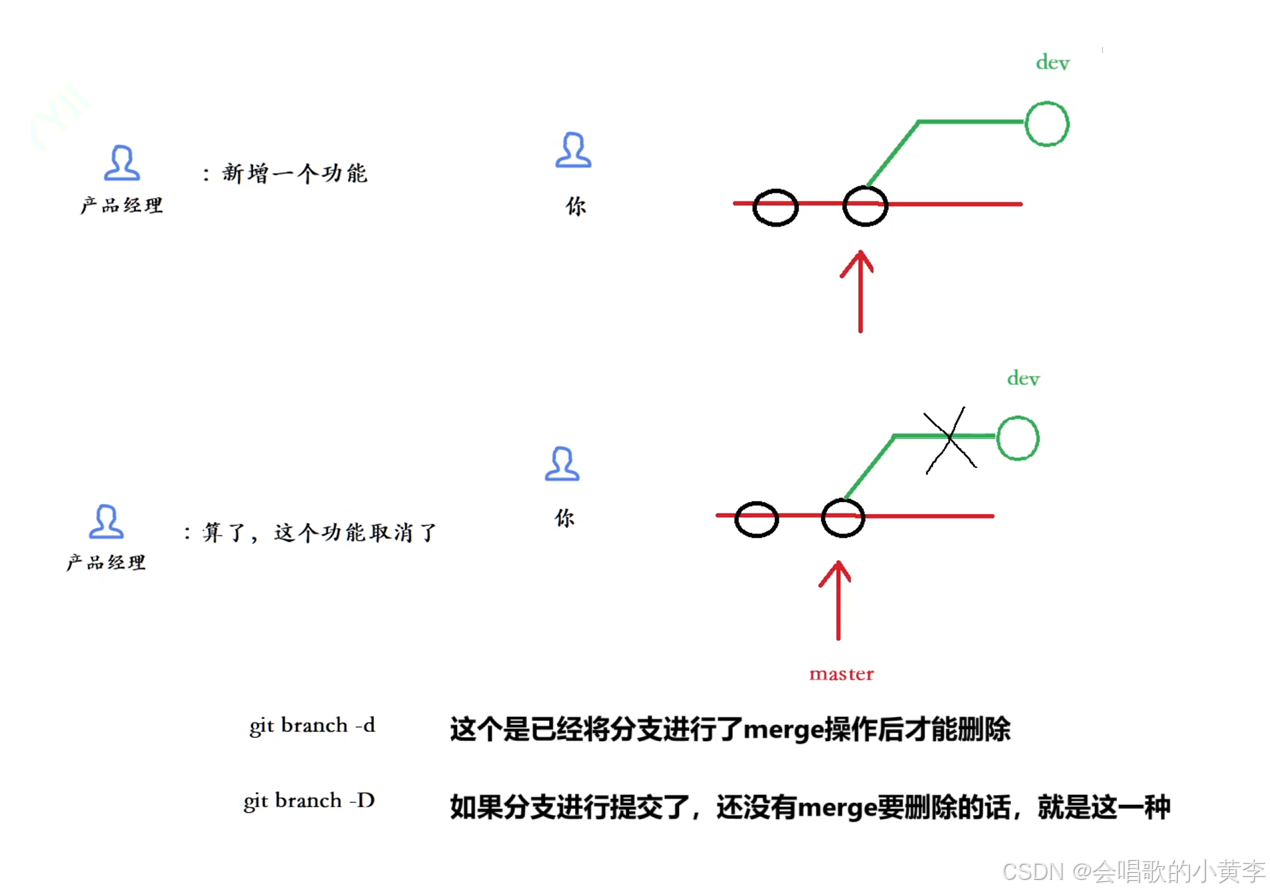
演示如下:
# 新增并切换到dev3分支
[root@MyComputer:gitcode]# git branch
* master
[root@MyComputer:gitcode]# git checkout -b dev3
Switched to a new branch 'dev3'# 开始开发新功能并提交
[root@MyComputer:gitcode]# vim ReadMe
[root@MyComputer:gitcode]# cat ReadMe
Hello lwz
Hello lwz
Hello world!!!!
Hello Git
Hello version1
Hello version2
Hello version3
Hello dev bbb
TTTTTTTTTTTTTTTTYYY
i am coding... Done!!!!!long long long
[root@MyComputer:gitcode]# git add .
[root@MyComputer:gitcode]# git commit -m "add long"
[dev3 41fbfec] add long1 file changed, 2 insertions(+)# 此时新功能叫停# 切回master准备删除dev3
[root@MyComputer:gitcode]# git checkout master
Switched to branch 'master'# 常规删除dev3分支失败
[root@MyComputer:gitcode]# git branch -d dev3
error: The branch 'dev3' is not fully merged.
If you are sure you want to delete it, run 'git branch -D dev3'.
直接使用传统的删除分支的方法不行,按照提示,有了如下方式:
[root@MyComputer:gitcode]# git branch -D dev3
Deleted branch dev3 (was 41fbfec).
[root@MyComputer:gitcode]# git branch
* master
done!
小结
分支在实际中有什么用呢?
假设你准备开发一个新功能,但是需要两周才能完成,第一周你写了50%的代码,如果立刻提交,由于代码还没写完,不完整的代码库会导致别人不能干活了。如果等代码全部写完再一次提交,又存在丢失每天进度的巨大风险。
现在有了分支,就不用怕了。你创建了一个属于你自己的分支,别人看不到,还继续在原来的分支上正常工作,而你在自己的分支上干活,想提交就提交,直到开发完毕后,再一次性合并到原来的分支上,这样,既安全,又不影响别人工作。
并且 Git 无论创建、切换和删除分支,Git在1秒钟之内就能完成!无论你的版本库是1个无件还是1万个文件。








- 图表样式美化)






控制LVGL控件)



